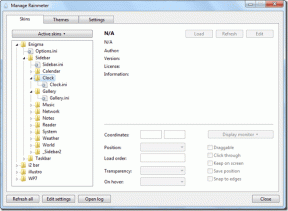5 populiariausios „Google Chrome“ plėtinių tvarkyklės
Įvairios / / November 29, 2021
Dėl vien tik plėtinių palaikymo „Chrome“ yra geriausia naršyklė darbalaukyje. Apsilankykite „Chrome“ internetinėje parduotuvėje ir galėsite pasiekti tūkstančius priedų pagerinti savo patirtį socialinėje žiniasklaidoje į produktyvumo didinimas. Tačiau įdiegus per daug plėtinių taip pat kyla problemų.

Pirmiausia keli plėtiniai, veikiantys fone, gali sulėtinti „Chrome“. Tai gali kelti didelį susirūpinimą, jei jūsų darbalaukyje trūksta sistemos išteklių. Kita vertus, jūsų naršyklė gali jaustis perkrauta visomis mažytėmis piktogramomis šalia adreso juostos, jau nekalbant apie tai, kad jos labai blaško dėmesį.
Štai kodėl jums reikia įdiegti kitą plėtinį. Na, ne bet koks kitas plėtinys, o plėtinių tvarkyklė. Užuot tvarkę priedus atskirai (tai atima daug laiko ir nuobodu), šie specialūs plėtinių valdytojai palengvina jų valdymą.
1. NooBoss
„NooBoss“ yra intuityvi plėtinių tvarkyklė su daugybe tinkinimo parinkčių. Tiesiog įdiekite jį iš internetinės parduotuvės, spustelėkite jį ir iškart galėsite peržiūrėti visus įvairius plėtiniai, įdiegti naršyklėje „Chrome“ plytelių pavidalu (kuriuos galite perjungti į sąrašą arba miniatiūrą formatas).

„NooBoss“ įgalintus priedus rodo spalvotai, o neaktyvūs – pilkai. Tiesiog užveskite pelės žymeklį virš elemento ir galėsite jį įjungti arba išjungti, pašalinti iš „Chrome“, apsilankyti jo parinkčių puslapyje arba pasinerti į plėtinio valdymo pultą.
Patarimas: Taip pat galite spustelėti plėtinio plytelę, kad sužinotumėte daugiau apie ją – laiką, kada jis buvo paskutinį kartą atnaujintas, turimus leidimus, prieigą prie aprašo failo ir kt. Labai naudingas.
Tačiau „NooBoss“ tuo neapsiriboja. Spustelėkite Nauja grupė, kad pradėtumėte kurti pasirinktines plėtinių grupes, kurias vėliau galima lengvai įjungti ir išjungti vienu paspaudimu. Gana nuostabus tais atvejais, kai norite akimirksniu suaktyvinti konkretų plėtinių rinkinį.

„NooBoss“ taip pat mėgsta pranešti, kas vyksta su jūsų plėtiniais. Atidarykite skirtuką Istorija ir galėsite rasti išsamų visų įdiegtų priedų ankstesnės veiklos įrašą – jų įjungimo, išjungimo, atnaujinimo ir pan. Taip pat gausite pranešimus, kai pasikeis numatytoji plėtinio būsena (automatiškai arba rankiniu būdu), kad visada būtumėte apie tai. Gana naudinga, kai kalbama apie aptikti nesąžiningus plėtinius.
Be to, galite apsilankyti skirtuke Parinktys ir atlikti daugybę užduočių, pvz., keisti NooBoss vartotojo sąsajos spalvą, tvarkyti pranešimus, eksportuoti nuostatas ir kt.

Jei norite visapusiško vadovo, kuris leistų kontroliuoti plėtinių armiją, NooBoss turėtų jums tikti.
Atsisiųskite NooBoss
Taip pat „Guiding Tech“.
2. SimpleExtManager
SimpleExtManager puikiai tinka jo pavadinimui. Įdiegę spustelėkite jį ir jis akimirksniu pasveikins jus su visų plėtinių, kuriuos galėsite įjungti arba išjungti, naudodami patogiai šalia jų esančius žymimuosius laukelius, sąrašą.
Taip pat galite tiesiogiai atlikti daugybę kitų užduočių, pvz., pašalinti nepageidaujamus plėtinius, pasiekti susijusius parinkčių puslapius (jei yra), išjungti visus priedus vienu paspaudimu ir kt.

Tačiau neleiskite, kad „SimpleExtManager“ pernelyg supaprastinta išvaizda jus apgautų. Apsilankykite SimpleExtManager parinkčių puslapyje (dešiniuoju pelės mygtuku spustelėkite piktogramą ir pasirinkite Parinktys) ir pamatysite daugybę tinkinimo parinkčių. Pavyzdžiui, galite pasirinkti įjungti paieškos juostą, peržiūrėti neseniai išjungtus plėtinius, rūšiuoti priedus pagal kategorijas ir pan. Nepamirškite to patikrinti.

Ir taip, plėtinys taip pat palaiko grupes. Slinkite žemyn parinkčių puslapiu, spustelėkite Kurti naują grupę ir pažymėkite laukelius šalia bet kurių plėtinių, kuriuos norite įtraukti į grupę.

Atsisiųskite „SimpleExtManager“.
3. Išplėtimo vadybininkas
Neskaitant neįtikėtinai bendrinio pavadinimo, naudojant Extension Manager į galvą ateina tik vienas dalykas: estetika. Jei norite sklandžiai ir sklandžiai įjungti ir išjungti plėtinius, tai yra tai, ko jums reikia.

Įgalinti plėtiniai tvarkingai suskirstyti į viršuje, o likusieji yra pilki ir pateikiami apačioje. Tiek piktogramos, tiek subtilios animacijos visoje vartotojo sąsajoje atrodo nepaprastai siaubingai. Spustelėkite elementą, kad jį įjungtumėte arba išjungtumėte.
Dešiniuoju pelės mygtuku spustelėjus bet kurio plėtinio piktogramą, atsiranda įvairių parinkčių, kurios yra gana savaime suprantamos (parinktys, pašalinimas ir pagrindinis puslapis), išskyrus neįprastą, pažymėtą Užrakinti. Trumpai tariant, jis leidžia „užrakinti“ plėtinį vietoje, taip išvengiant jo išjungimo, kai iš karto išjungiate visa kita.
Taip pat galite kurti grupes. Tiesiog eikite į plėtinio parinkčių puslapį ir tai atlikite naudodami grupės valdymo įrankius. Gana intuityvus dalykas.

Taip pat galite atlikti keletą kitų konfigūracijų, pvz., pakeisti stulpelių skaičių plėtinių tvarkytuvės srityje ir joje išvardytų plėtinių piktogramų dydį. Tinkinimas nėra toks gilus kaip „NooBoss“ ar „SimpleExtManager“, tačiau vis tiek atlieka puikų darbą.
Atsisiųskite plėtinių tvarkyklę
Taip pat „Guiding Tech“.
4. Išplėtimas
Išplėtimas yra a paprastas išplėtimo vadovas su aiškia vartotojo sąsaja. Be to, kad galite lengvai įjungti ir išjungti plėtinį, jame taip pat yra puikus jungiklis, leidžiantis akimirksniu viską išjungti.

Kaip ir kiti šio sąrašo plėtiniai, „Extensity“ taip pat palaiko grupes, tiksliau, profilius, kaip jas mėgsta vadinti. Sukurkite tiek profilių, kiek norite, ir galite lengvai pereiti prie bet kurio iš jų.

Išplėtimas puikiai tinka, jei nenorite papildomų „NooBoss“, „SimpleExtManager“ ar „Extension Manager“ tinkinimo ar estetikos.
Atsisiuntimo apimtis
5. Vieno paspaudimo plėtinių tvarkyklė
„One Click Extensions Manager“ siūlo tai, ko negali nė vienas iš aukščiau išvardytų plėtinių. Grynas paprastumas. Tiesiog atidarykite plėtinį, tada spustelėkite priedą, kurį norite įjungti arba išjungti, ir viskas. Taip pat galite išjungti viską iš karto.

Jokių grupių, jokios įmantrios vartotojo sąsajos, kuri atitrauktų jūsų dėmesį, nėra išsamaus tinkinimo – tiesiog įgalinkite ir išjunkite plėtinius. Jei nenorite nieko įmantraus, tuomet jums patiks „One Click Extensions Manager“.
Atsisiųskite „One Click Extensions Manager“.
Taip pat „Guiding Tech“.
Tvarkykite juos
Šios plėtinių tvarkyklės turėtų palengvinti jūsų gyvenimą naudojant „Google Chrome“. Išbandykite kiekvieną penketuką ir laikykitės to, kuris jums labiausiai tinka. Galų gale viskas priklauso nuo to, kas jums labiau patinka – pritaikymas ar paprastumas. Komentaruose praneškite mums, kas jums labiausiai patiko.
Toliau: jūsų žymes gali matyti visi, turintys prieigą prie jūsų įrenginio. Čia yra trys puikūs plėtiniai, siekiant apsaugoti juos slaptažodžiu.